Функция появится в сентябре.
- Вам нужно будет установить политику фильтрации для определенных групп людей.
- Эта функция также позволит использовать политики исключений.
- На данный момент эта функция кажется очень полезной в школах, но организации также могут ее использовать.
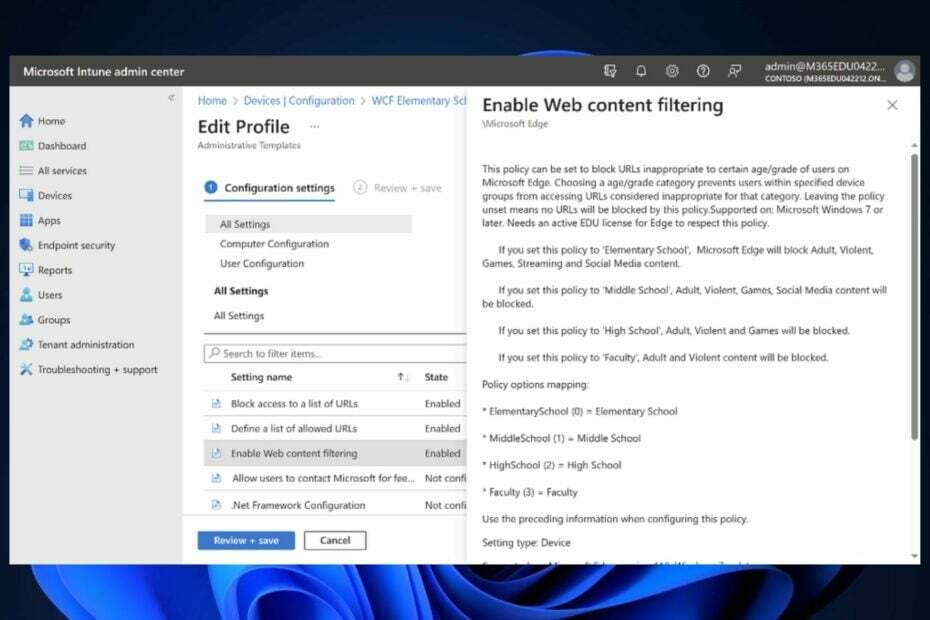
Хотя Edge не является самым популярным браузером в мире, Microsoft постоянно обновляет его, добавляя некоторые невероятные функции, которые только ускоряют его работу. Например, в Edge появится гораздо более темный режим в будущих обновлениях. Это сделает его идеальным браузером для работы и школьных проектов.
Плюс, Бинг-чат также есть в Edge, и инструмент искусственного интеллекта, вероятно, является одним из самых эффективных. Его аналог Windows, Второй пилот, появится в Windows 11 позже в этом году. Хотя вы уже можете использовать его, если вы участвуете в программе предварительной оценки Windows.
Но возвращаясь к Edge, Microsoft обязательно интегрирует браузер с другими продуктами Microsoft. Например, скоро вы сможете для использования чата Teams во время просмотра в Edge
, без необходимости переключаться между приложениями.И, начиная с сентября, вы сможете использовать новейшие функции Edge. Функция фильтрации веб-контента, что позволит вам отслеживать и фильтровать определенный контент в браузере Edge. Эта функция позволит ИТ-администраторам и школьным руководителям управлять браузерами Edge в своей локальной сети. И угадай что? Включить его не сложно.
Как включить функцию фильтрации веб-контента Edge
В Майкрософт Интуне, вы сможете настроить разные политики для разных групп, когда дело доходит до просмотра в Edge. Вы также сможете называть исключения из этих политик с помощью политик списка разрешений и списков блокировки.
- В Центр администрирования Microsoft Intune, идти к Устройстваи выберите локальную сеть, для которой вы хотите включить политики фильтрации веб-содержимого на Edge.
- Оказавшись там, настройте политики фильтрации веб-контента на панели «Параметры конфигурации».
- Когда вы закончите, вы можете просмотреть их, а затем сохранить, щелкнув значок Проверить + сохранить кнопка.
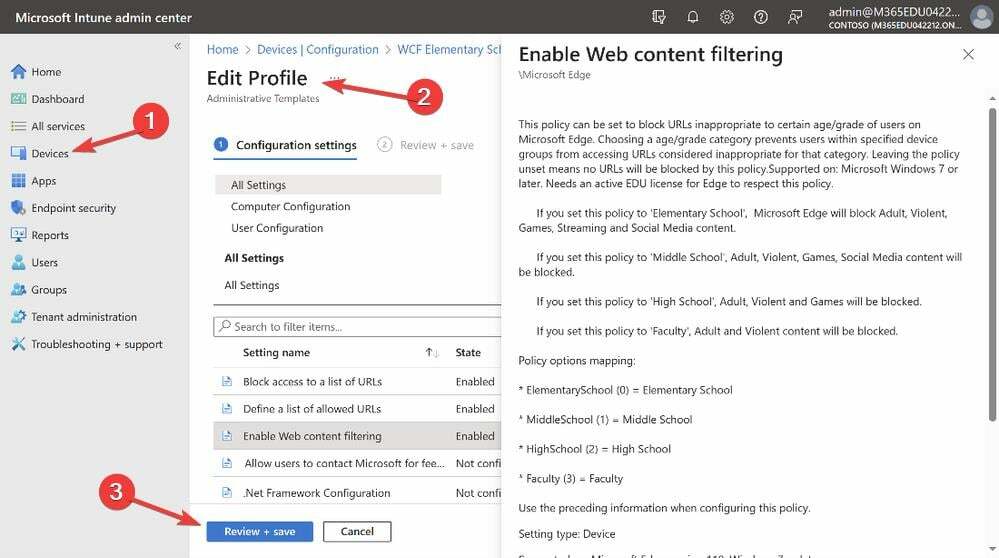
Microsoft говорит, что эта функция будет развернута в сентябре, и она будет очень важна в школьных условиях.
Чтобы школы могли оставаться в безопасности с интернет-контентом, мы добавляем решение для фильтрации веб-контента на основе категорий, встроенное прямо в Edge. Это гарантирует, что учащиеся находятся в безопасной среде не только в школьной сети, но и даже тогда, когда они находятся за пределами школьной сети.
Майкрософт
Что вы думаете об этом? Дайте нам знать ваше мнение.